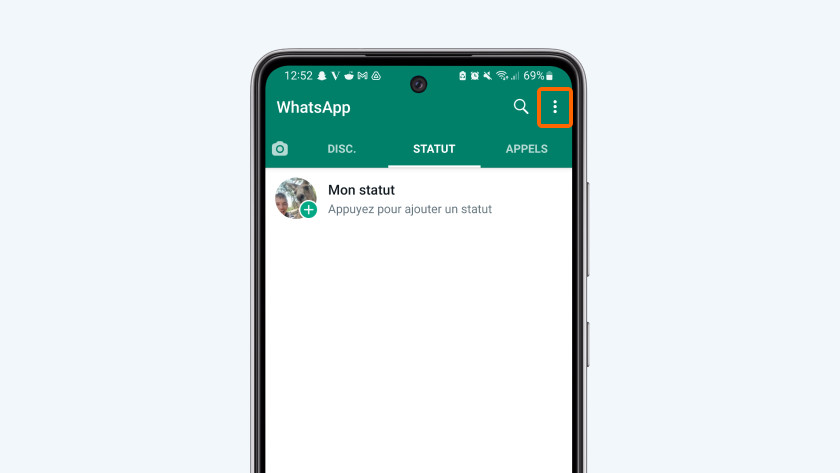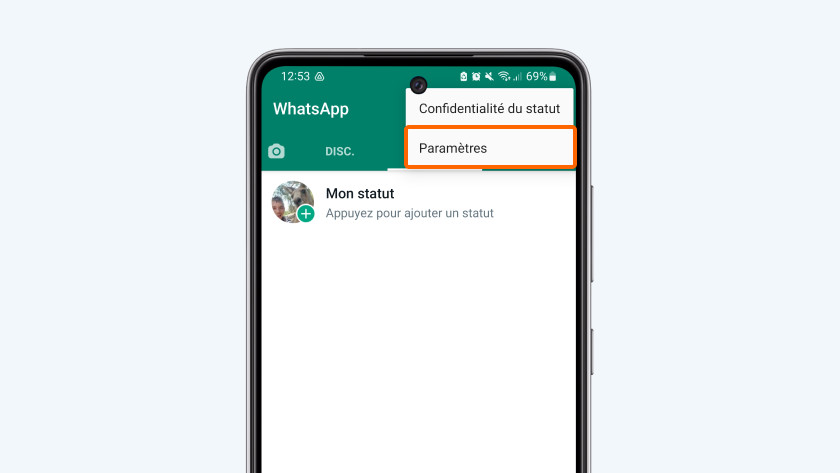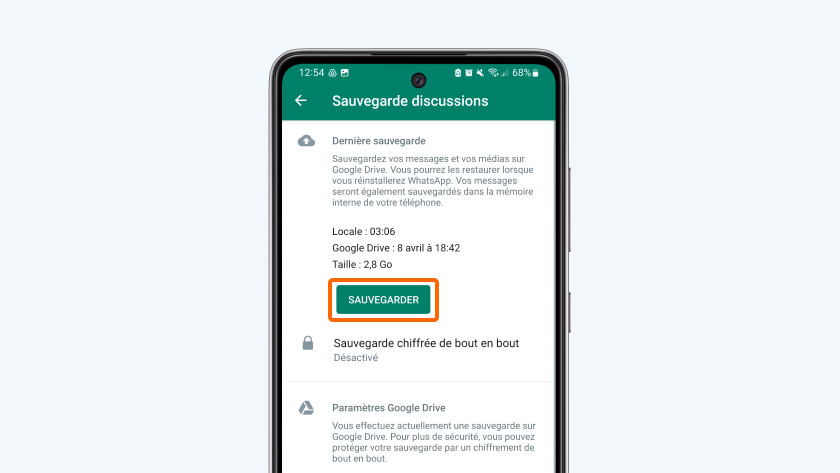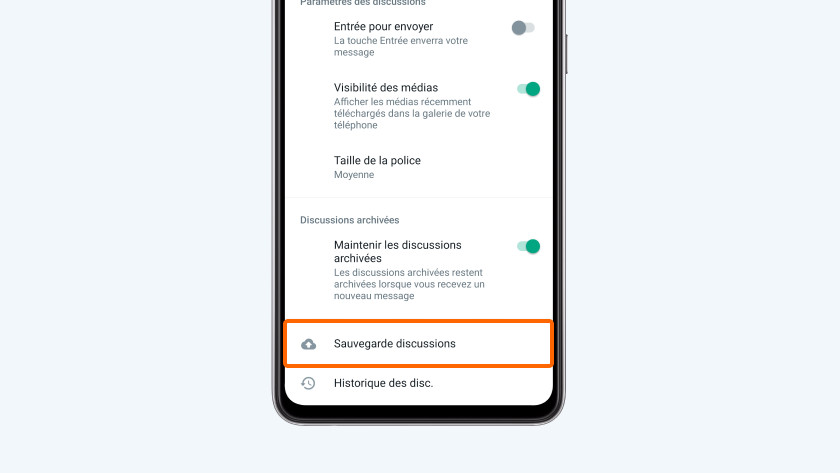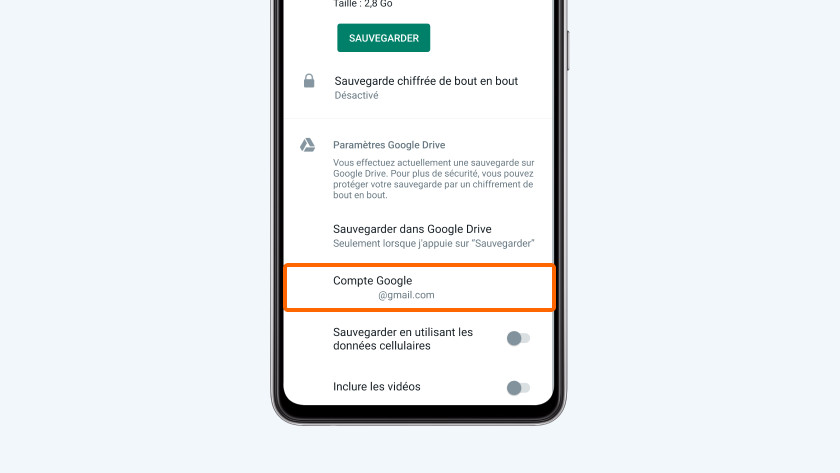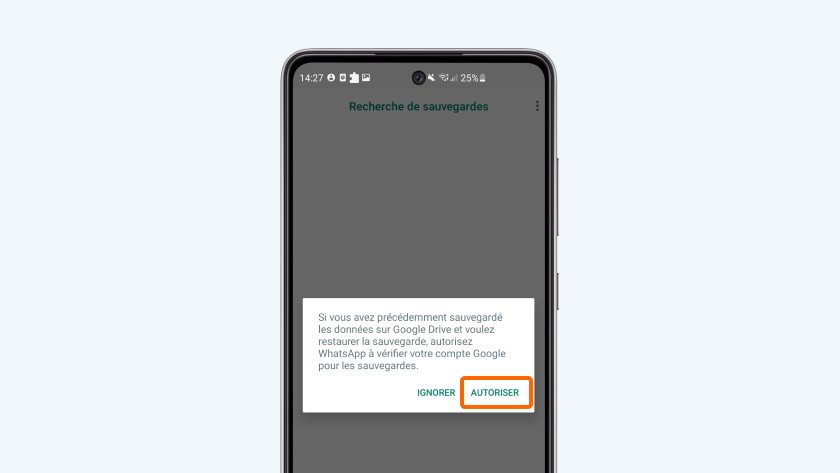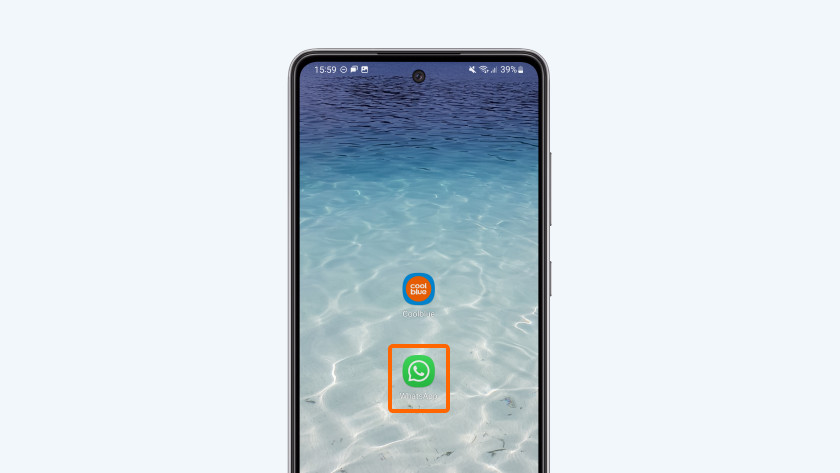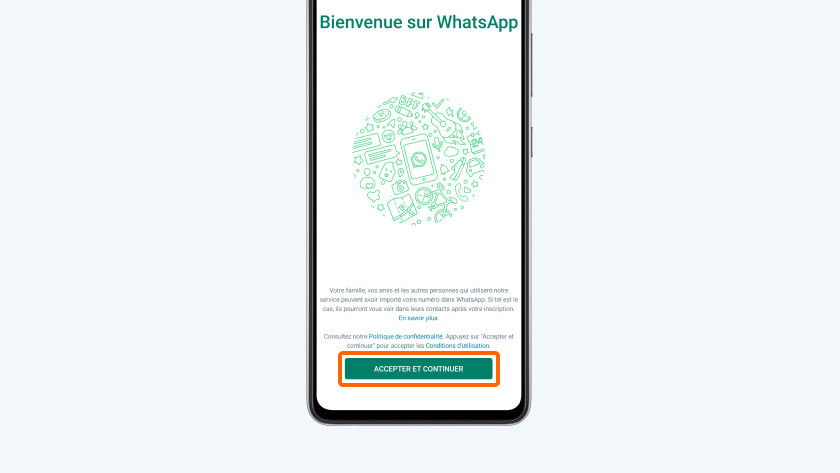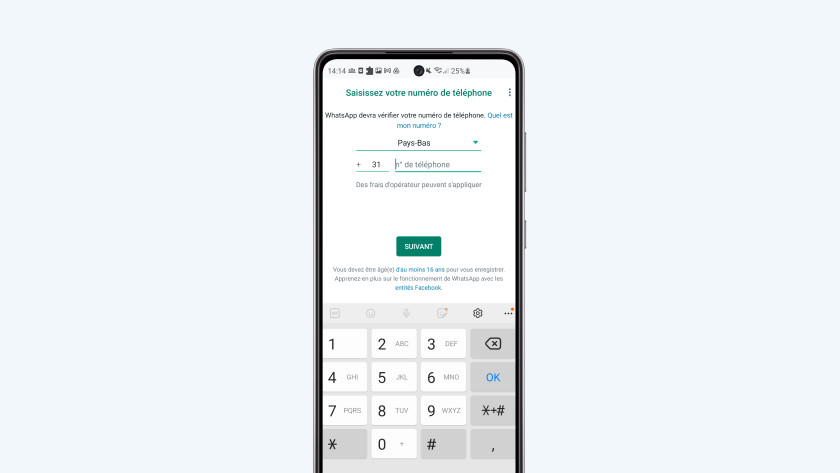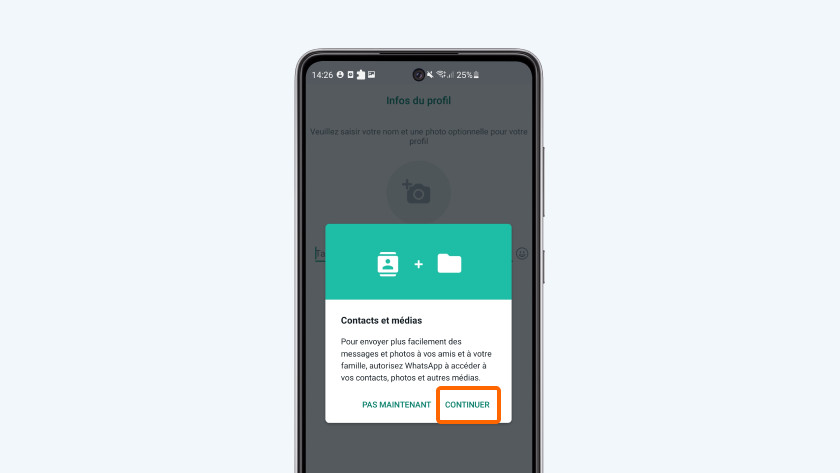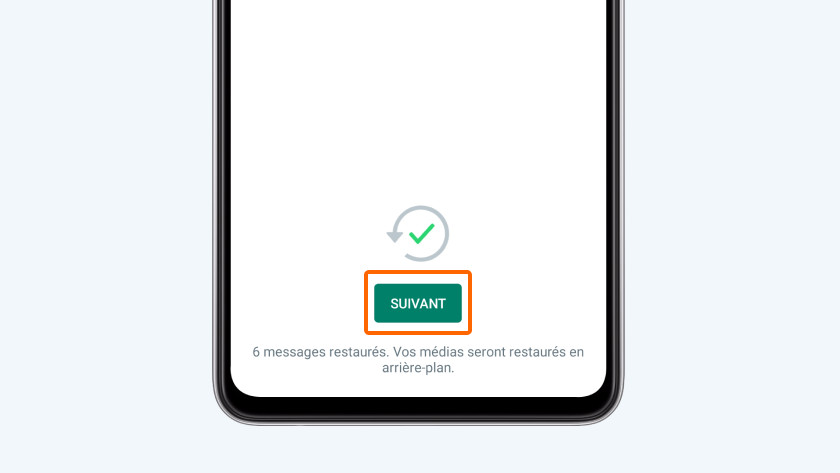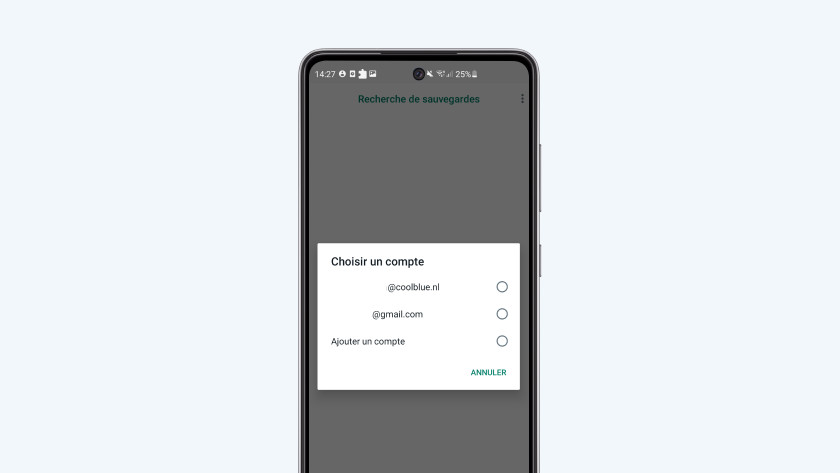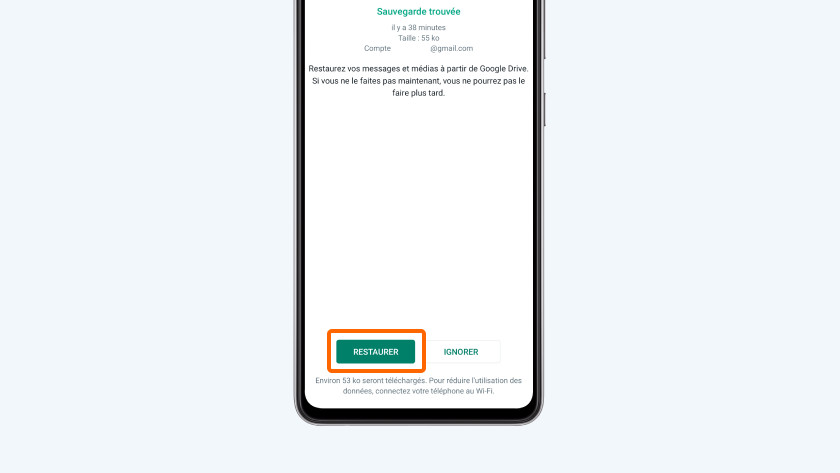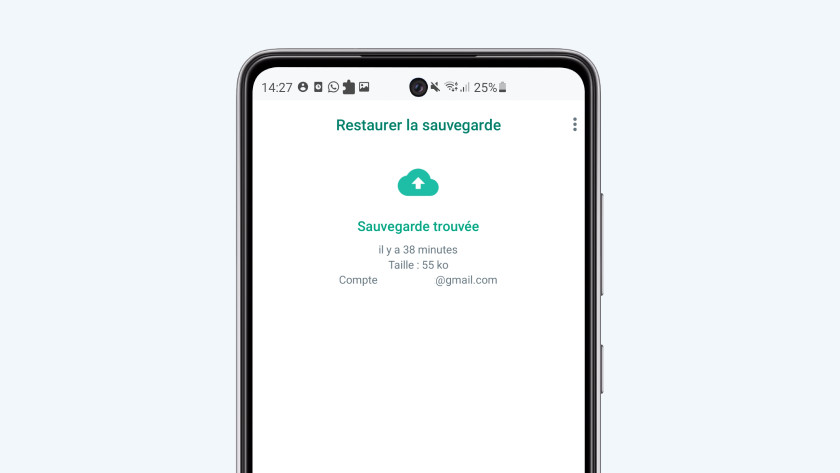Comment faire un backup de WhatsApp ?
Faire une sauvegarde et réinitialiser WhatsApp

Le moyen le plus simple de sauvegarder WhatsApp est de passer par Google Drive. Ainsi, vous pouvez effectuer une sauvegarde d'Android vers iOS ou vice versa. Pour effectuer une sauvegarde à l'aide de Google Drive, procédez comme suit.
Étape 1. Allez dans les paramètres.
Étape 2. Créez une sauvegarde via Google Drive.
Étape 3. Configurez WhatsApp sur votre nouvel appareil.
Étape 4. Restaurez la sauvegarde.
Étape 1 : rendez-vous dans les paramètres
- Ouvrez WhatsApp.
- Appuyez sur les 3 points dans le coin supérieur droit.
- Sélectionnez Paramètres.
- Appuyez sur Chats.
Étape 2 : sauvegarde via Google Drive
- Sélectionnez Sauvegarde Chat.
- Vérifiez que votre compte soit lié à Compte Google. Ce n'est pas le cas ? Appuyez sur Compte Google, puis choisissez Ajouter un compte pour lier votre compte Google.
- Appuyez sur Créer une sauvegarde.
Vous disposerez désormais d'une sauvegarde de vos conversations, photos et vidéos sur votre compte Google. Vous voulez transférer cette sauvegarde WhatsApp sur votre nouveau smartphone ? Veuillez suivre les étapes suivantes.
Étape 3 : configurez WhatsApp sur votre nouvel appareil
- Vérifiez que votre carte SIM (avec le même numéro de téléphone) se trouve dans votre nouveau smartphone.
- Ouvrez WhatsApp.
- Choisissez Accepter et continuer.
- Entrez votre numéro de téléphone, puis appuyez sur Suivant.
- Confirmez votre numéro de téléphone en appuyant sur OK.
- Cliquez sur Continuer et donnez à WhatsApp l'accès à vos contacts et médias.
- Ensuite, autorisez WhatsApp à utiliser votre compte Google pour restaurer la sauvegarde. Pour ce faire, cliquez sur Autoriser.
Étape 4 : restaurez la sauvegarde
- Choisissez le compte Google que vous avez sauvegardé à l'étape 2. Il n'y a pas de compte ou ce compte n'est pas répertorié ? Appuyez alors sur Ajouter un compte et connectez-vous.
- WhatsApp vous dira qu'il a trouvé une sauvegarde. Appuyez sur Restaurer.
- WhatsApp va d'abord restaurer l'historique de vos conversations. Vous verrez la progression dans la barre verte ci-dessous.
- Appuyez sur Suivant.
Vous pouvez maintenant utiliser WhatsApp normalement. Avec toutes vos vieilles conversations. Pendant ce temps, WhatsApp restaure toutes vos photos et vidéos en arrière-plan. Cela peut prendre plusieurs minutes.